Die Erstellung einer eigenen Webseite kann oft wie eine Herausforderung erscheinen, doch mit Mailchimp wird dieser Prozess erheblich erleichtert. In dieser Anleitung zeige ich dir, wie du Schritt für Schritt eine Webseite mit Mailchimp erstellen kannst, ohne dass tiefgehende Programmierkenntnisse erforderlich sind. Lass uns gemeinsam loslegen!
Wichtigste Erkenntnisse
- Mailchimp bietet eine benutzerfreundliche Oberfläche zur Erstellung von Webseiten.
- Es sind verschiedene Webseitenformate verfügbar, darunter Blogs und Online-Shops.
- Anpassungen wie Text- und Bildbearbeitung sowie das Hinzufügen von Links sind einfach umzusetzen.
- Die Drag-and-Drop-Funktionalität erleichtert das Design deiner Webseite.
- Das Veröffentlichen deiner Webseite erfolgt mit nur einem Klick.
Schritt 1: Anmeldung und erste Schritte
Zuerst musst du dich in deinem Mailchimp-Konto anmelden. Wenn du noch kein Konto hast, kannst du eines kostenlos erstellen. Nach der Anmeldung solltest du auf der linken Seite das Menü "Create" finden. Klicke darauf.
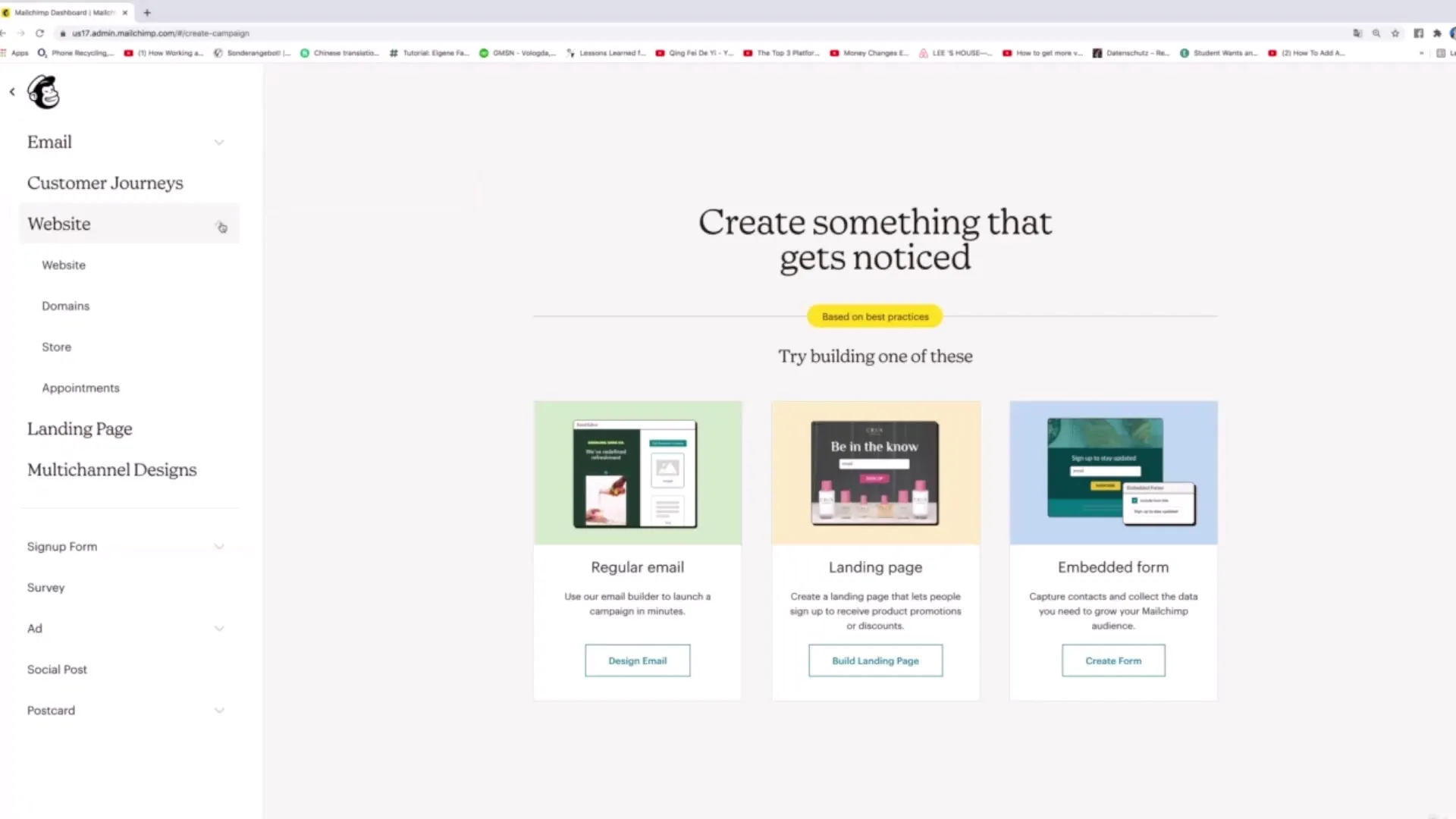
Schritt 2: Webseite erstellen
Unter den Optionen, die dir präsentiert werden, wählst du „Website“ aus. Hier kannst du verschiedene Typen von Webseiten erstellen, sei es ein Blog, eine Unternehmenspräsentation oder ein Online-Shop.
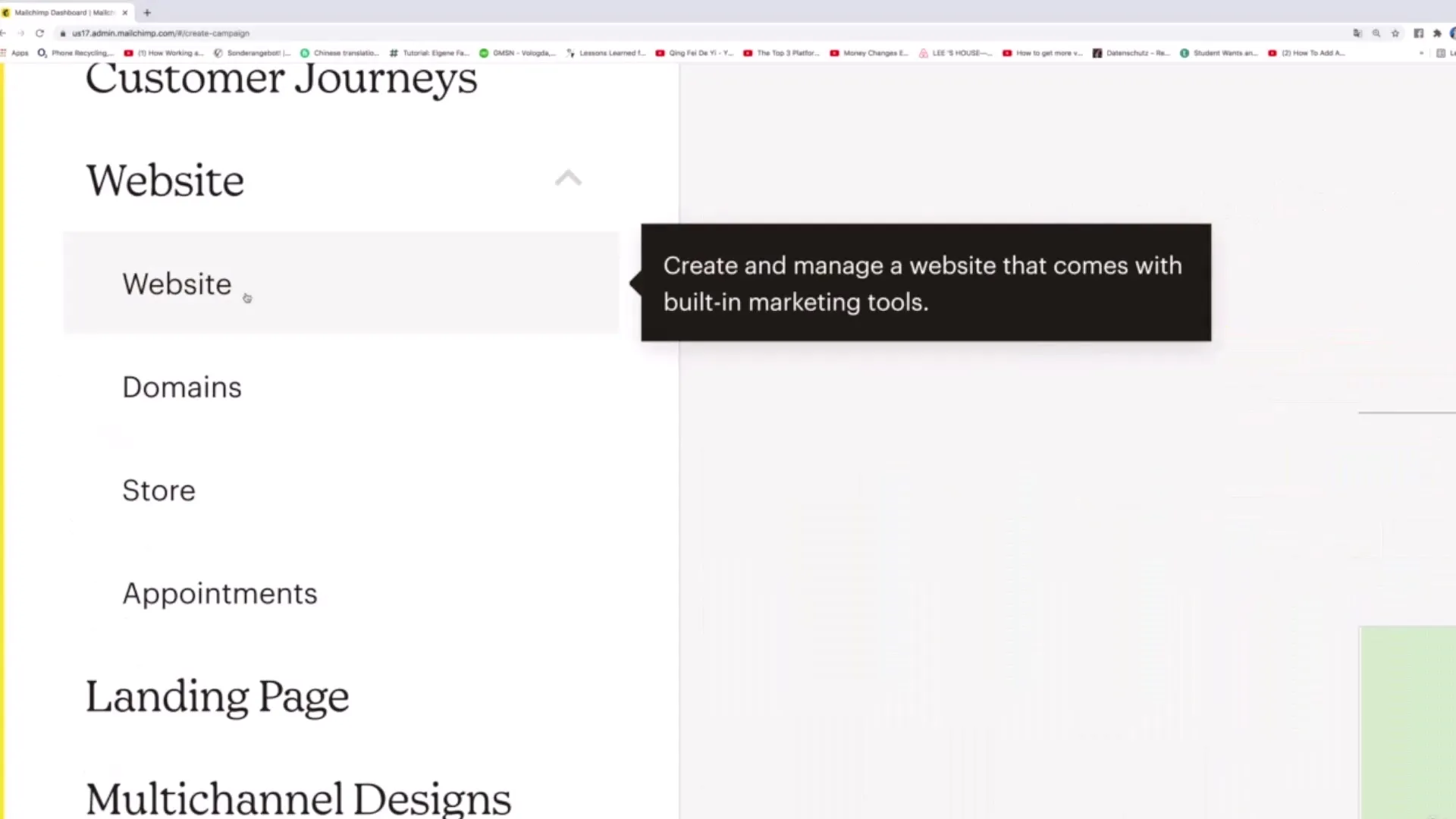
Schritt 3: Auswahl der Webseite
Jetzt hast du die Wahl, welche Art von Webseite du erstellen möchtest. Möchtest du Produkte verkaufen, Dienstleistungen anbieten oder einfach einen Blog starten? Für unser Beispiel wählen wir „Setup your site“.
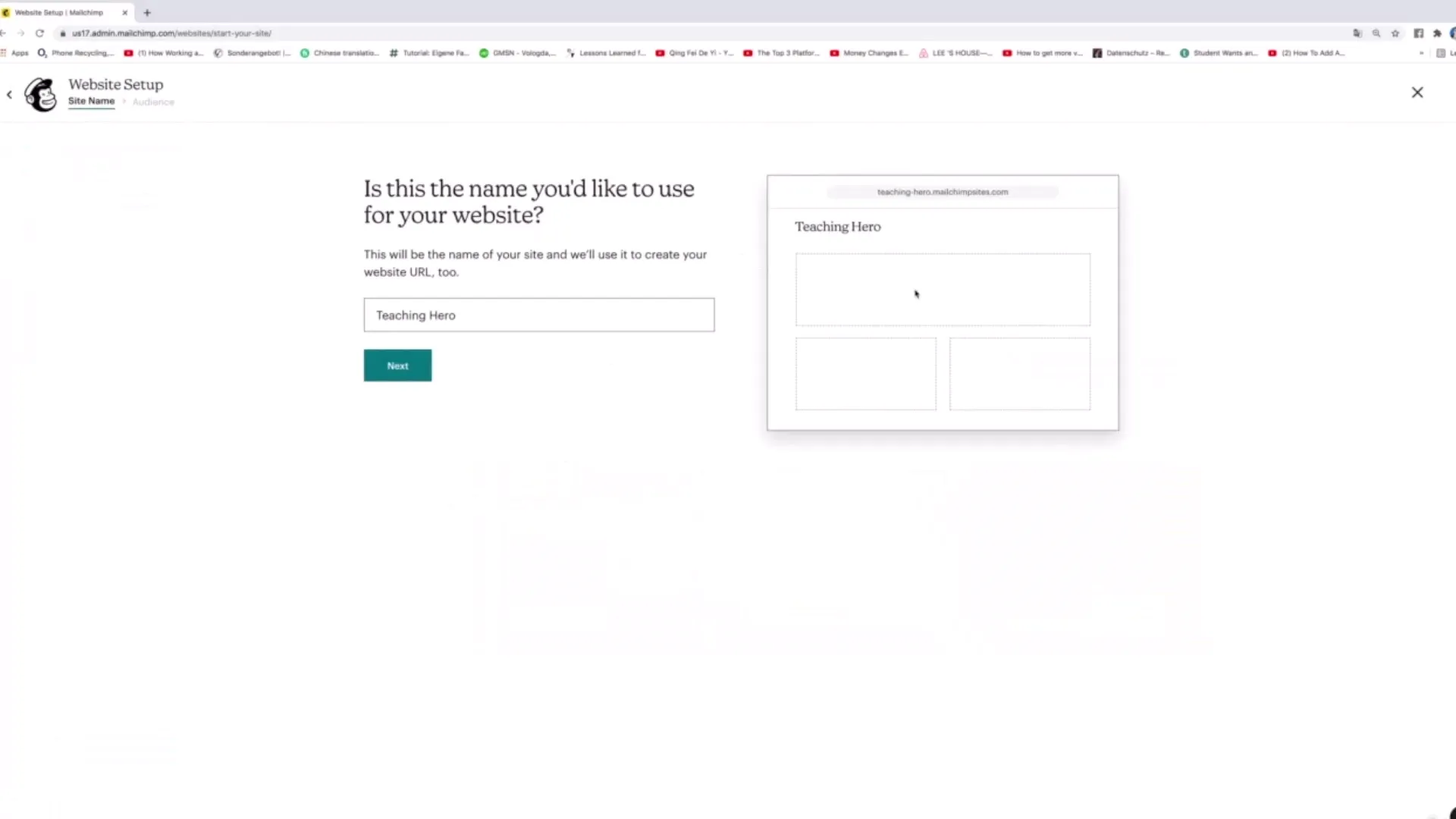
Schritt 4: Webseitenname und Audience
Gib deiner Webseite einen Namen, beispielsweise „Beispiel Webseite“. Anschließend kannst du eine Audience auswählen, die zu deinem Thema passt – zum Beispiel „gesunde Ernährung“. Klick auf „Edit my site“, um mit dem Design deiner Webseite zu beginnen.
Schritt 5: Webseite bearbeiten
Jetzt bist du im Editor deiner Webseite angekommen. Du kannst hier die Hauptseite sehen und weitere Seiten hinzufügen. Um die Hauptseite zu bearbeiten, klicke auf „Edit Page“. Im Vorschau-Modus kannst du sehen, wie deine Webseite aussehen wird.
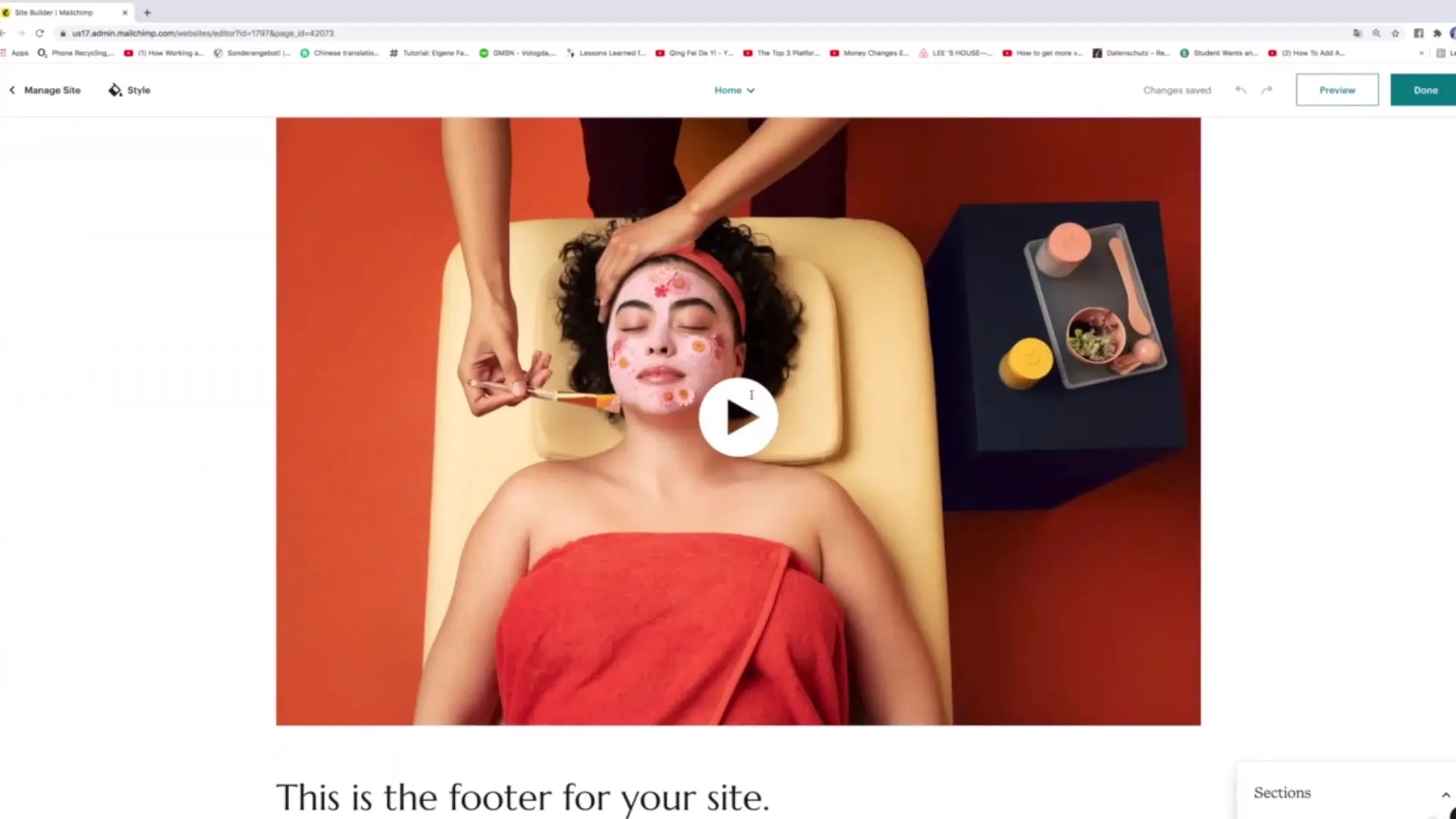
Schritt 6: Drag-and-Drop-Funktion nutzen
Das Besonderes an Mailchimp ist das Drag-and-Drop-Prinzip. Klicke einfach auf die gewünschten Elemente, um sie zu bearbeiten. Um den Text zu ändern, klicke darauf und schreibe z.B. „Lerne mehr über gesundes Leben“.
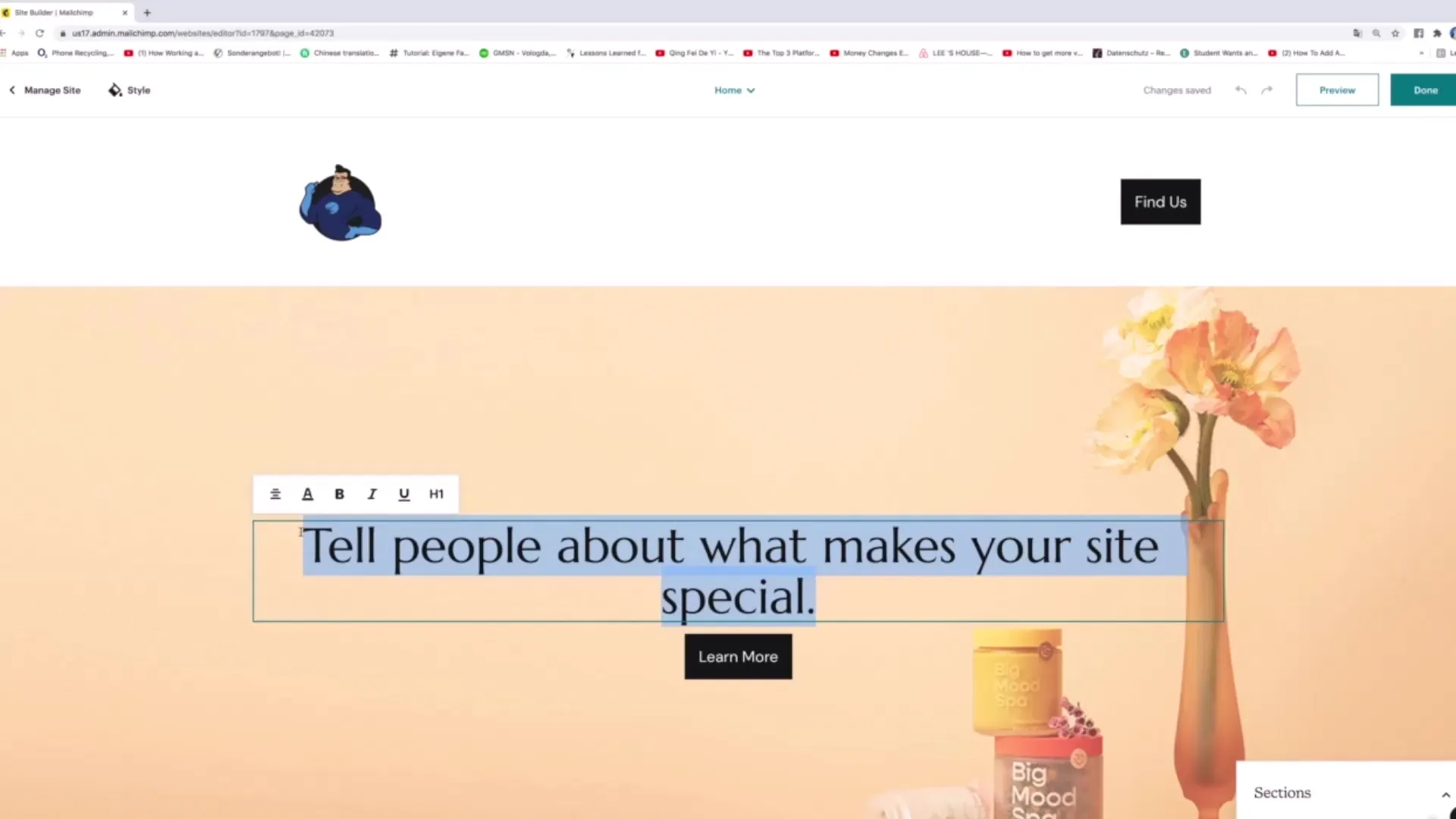
Schritt 7: Links hinzufügen
Um einen Button zu erstellen, der auf eine externe Seite verlinkt, klicke auf den Button und ändere den Text in „HIER KLICKEN“. Klicke dann auf den Link, um eine URL einzufügen, die die Nutzer ansteuert, wenn sie darauf klicken.
Schritt 8: Inhalte hinzufügen
Schreibe etwas über deine Marke oder dich selbst, um eine Verbindung zu deinen Besuchern herzustellen. Dazu kannst du auch ein Bild hinzufügen, indem du darauf klickst und die Option „Replace“ wählst.
Schritt 9: Überschriften und Textformatierungen
Um Überschriften zu erstellen, klicke auf den Text, den du ändern möchtest, und wähle eine Überschriftenart aus, zum Beispiel „Heading 1“ für die Hauptüberschrift oder kleinere Varianten für Unterüberschriften.
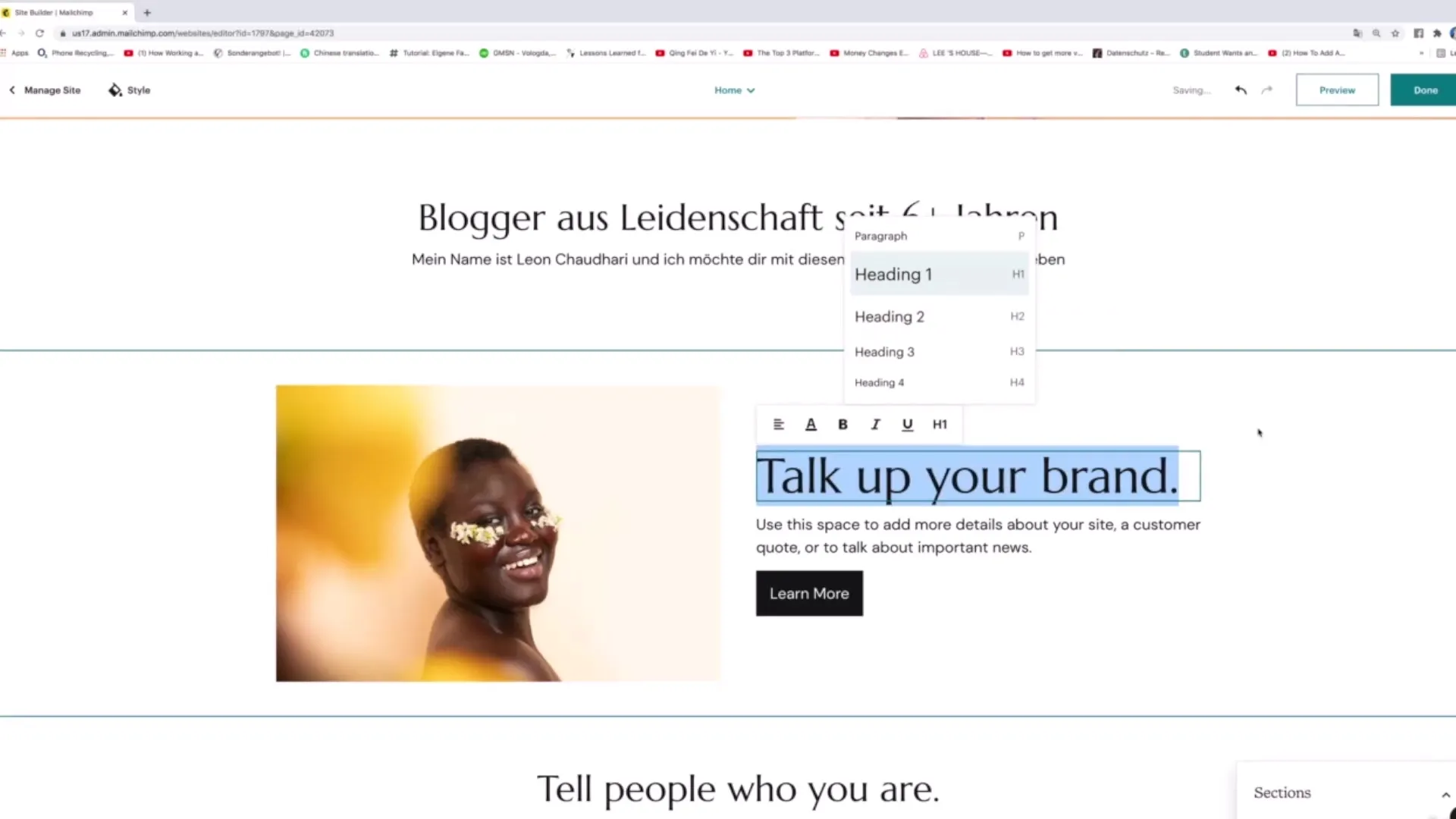
Schritt 10: Abschnitte hinzufügen
Du kannst weitere Abschnitte hinzufügen, indem du auf „Add Section“ klickst. Hier findest du verschiedene Vorlagen, z.B. für Videos, Text, Bilder oder Kontaktformulare.
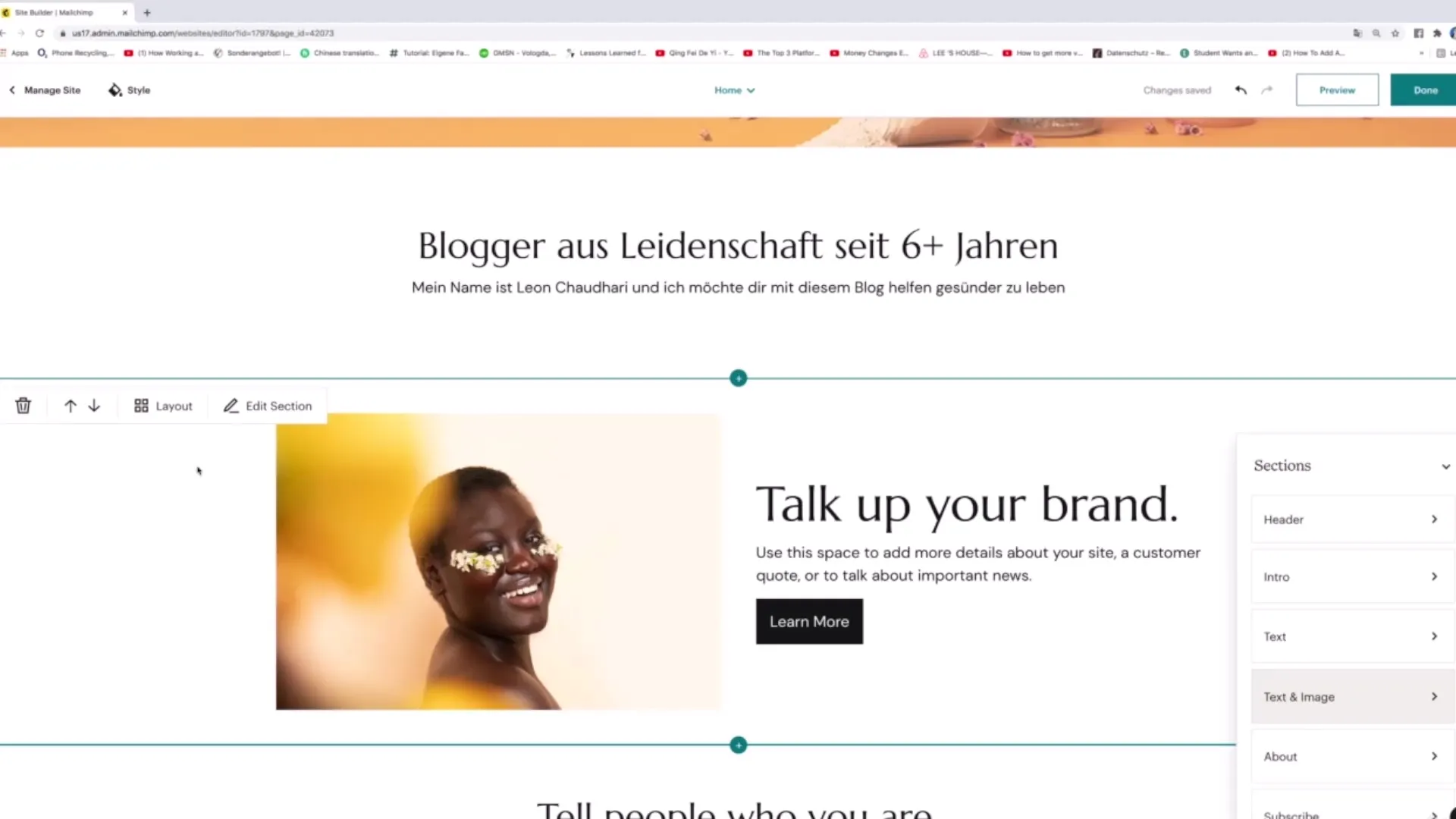
Schritt 11: Seitenverlinkungen und Navigation
Zum Erstellen von Links innerhalb deiner Webseite markiere den Text oder Button und wähle „Link“. Du kannst entscheiden, ob der Link zu einer externen Seite, einer anderen Seite deiner Webseite oder einer speziellen Sektion führt.
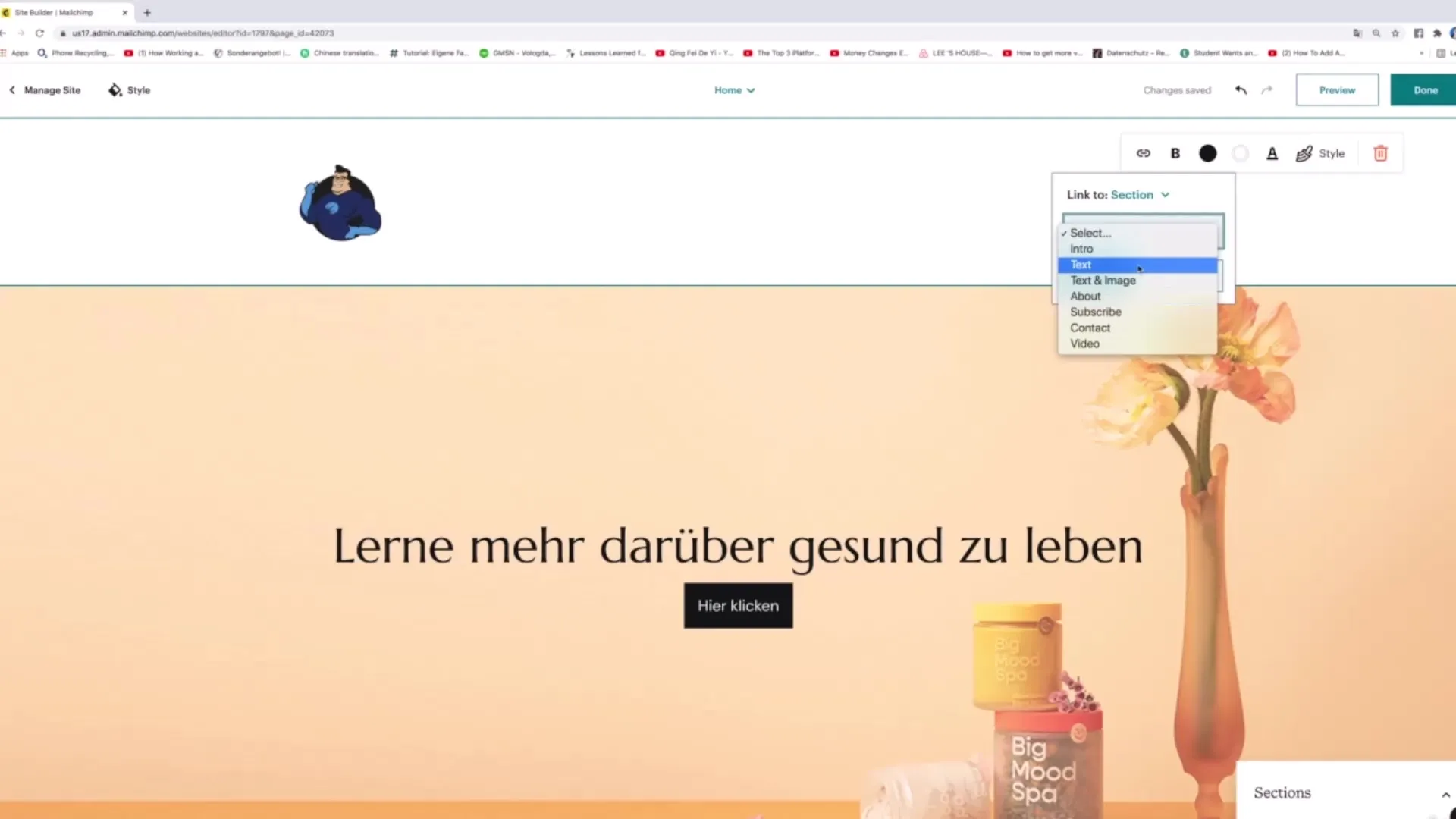
Schritt 12: Veröffentlichung
Wenn du mit deinen Anpassungen fertig bist und mit deiner Webseite zufrieden bist, klicke einfach auf „Publish“, um sie öffentlich zu machen. Deine Webseite ist nun für die Welt sichtbar!
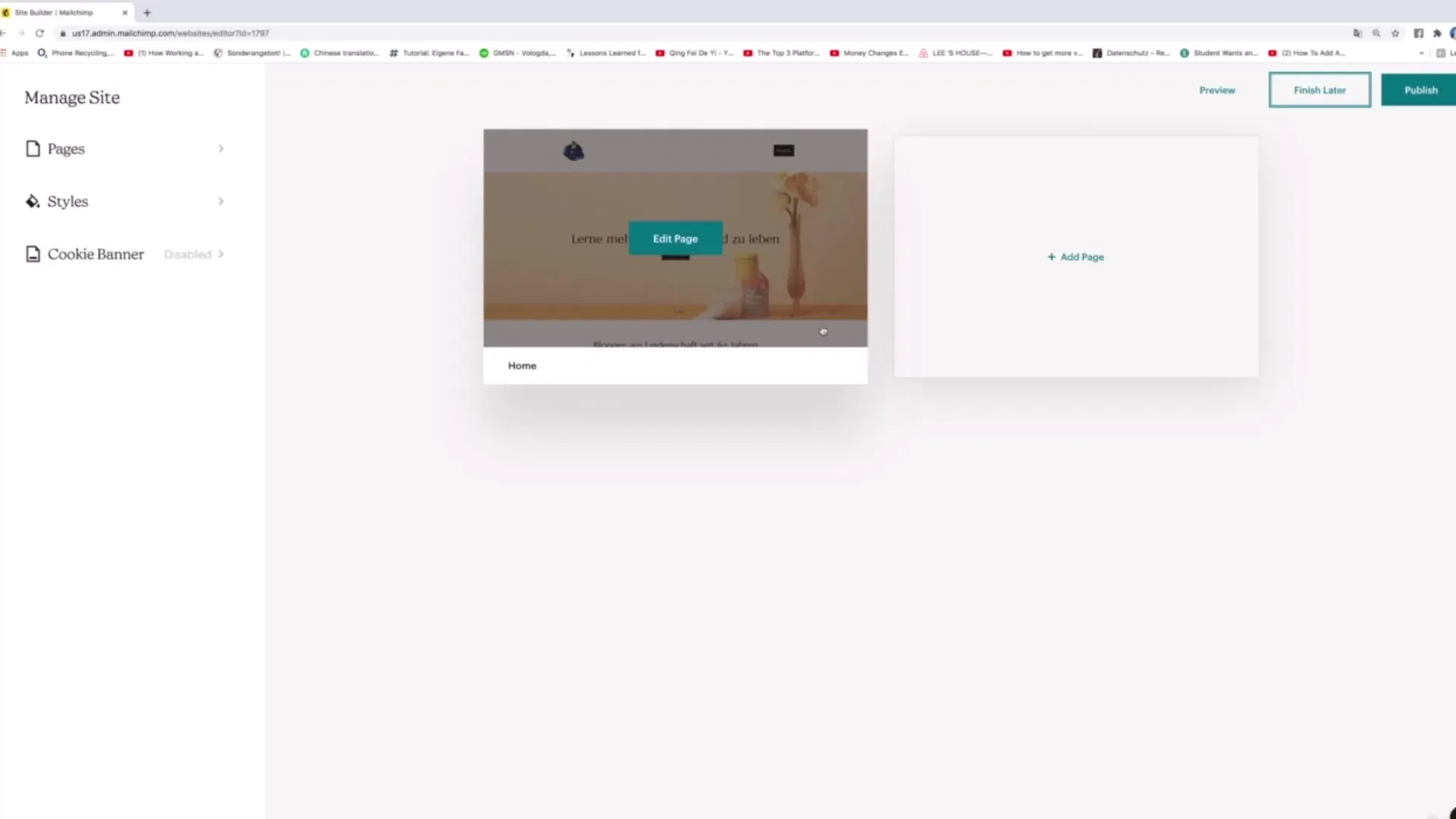
Zusammenfassung
Die Schritte zur Erstellung einer Webseite mit Mailchimp sind einfach und effizient. Du kannst deine eigene Marke präsentieren, Produkte oder Dienstleistungen verkaufen und das alles ohne tiefgehende technische Kenntnisse. Mit der Drag-and-Drop-Funktion und den benutzerfreundlichen Tools von Mailchimp kannst du deine Webseite frei gestalten und anpassen, sodass sie genau deinen Vorstellungen entspricht.
Häufig gestellte Fragen
Wie lange dauert es, eine Webseite mit Mailchimp zu erstellen?Es dauert in der Regel nur wenige Minuten, abhängig von den gewünschten Anpassungen.
Benötige ich Vorkenntnisse, um eine Webseite zu erstellen?Nein, Mailchimp ist benutzerfreundlich und erfordert keine Programmierkenntnisse.
Kann ich meine Webseite später bearbeiten?Ja, du kannst deine Webseite jederzeit erneut bearbeiten und aktualisieren.
Muss ich für die Nutzung von Mailchimp bezahlen?Mailchimp bietet eine kostenlose Version mit grundlegenden Funktionen an. Zusätzliche Funktionen erfordern ein kostenpflichtiges Abo.
Gibt es Vorlagen, die ich nutzen kann?Ja, Mailchimp stellt eine Vielzahl von Vorlagen zur Verfügung, die du anpassen kannst.


